مواد جي جدول
Excel مختلف ڪم ۽ طريقا مهيا ڪري ٿو ملندڙ قدرن کي آڻڻ لاءِ. صورتحال تي مدار رکندي، صارفين انهن جي ترجيحن کي چونڊي سگهن ٿا. هي سبق توهان کي ڏيکارڻ وارو آهي ته ڪيئن حاصل ڪجي نتيجا ڪيئن حاصل ڪجي INDEX MATCH Excel ۾ گھڻن ميچن سان. 
اڄ جي ورڪ بڪ جي شيٽ ۾، توهان کي پراڊڪٽس ۽ انهن جي قيمت جو تعلق ملندو. هن رشتي کي استعمال ڪندي اسان ڪجهه مثال ڏسنداسين قدر حاصل ڪرڻ لاءِ گهڻن معيارن سان .
حقيقي دنيا ۾ توهان کي شايد ڪيترن ئي رشتن جي ڊيٽا سيٽ کي سنڀالڻ ۽ نتيجا پيدا ڪرڻ لاءِ مختلف معيار مقرر ڪرڻ گهرجن. ان کي هن وقت تائين سادو رکڻ لاءِ، اسان پراڊڪٽ جي ملندڙ نالي ۽ سائيز جي قيمت ٻيهر حاصل ڪنداسين.
پريڪٽس ورڪ بڪ ڊائون لوڊ ڪريو
توهان سڀني فارمولين سان گڏ نمائش لاءِ استعمال ٿيل ورڪ بڪ ڊائون لوڊ ڪري سگهو ٿا هيٺ ڏنل لنڪ تان.
InDEX-MATCH with Multiple Matches.xlsx
INDEX-MATCH جا بنيادي
INDEX فنڪشن جا بنيادي
INDEX فنڪشن ھڪڙي قدر يا ريفرنس ھڪڙي ٽيبل يا رينج جي اندر مان ھڪڙي قدر ڏانھن موٽائي ٿو. اهو انفرادي قدر، يا ڪنهن به پوري قطار ۽ ڪالمن کي ٻيهر حاصل ڪرڻ لاء استعمال ڪري سگهجي ٿو. اچو ته INDEX فنڪشن جي نحو کي ڏسو.
INDEX(array/reference, row_number, column_number,area_number)
ار يا حوالو: سيل يا سيلن جي حد ڏسڻ لاءِ
row_number: صف ۾ هڪ قطار جنهن مان موٽڻROW($B$6:$B$10)) جيڪڏهن قيمت صحيح آهي. ٻي صورت ۾، اهو هڪ خالي تار موٽائي ٿو. MATCH(ROW($B$6:$B$10)، ROW($B$6:$B$10)) حصو انگن جو سلسلو آهي جتي ROW($B$6:$B$10) ) ۽ ROW($B$6:$B$10) ملندو. منتخب ٿيل حصي ۾ قطارن جي ڪل تعداد کي محدود ڪرڻ لاءِ هي صرف هڪ آسان چال آهي.
👉 ان کان پوءِ، SMALL(IF(ISNUMBER(MATCH($B$6:$B$10, $C$12) , 0))، MATCH(ROW($B$6:$B$10)، ROW($B$6:$B$10))، "")، ROWS($A$1:A1) تلاش ڪري ٿو ROWS($A$1:A1) -ٿين ننڍي قيمت جي پيداوار مان IF حصو.
👉 آخرڪار، INDEX($C$6:$C $10، SMALL(IF(ISNUMBER(MATCH($B$6:$B$10, $C$12, 0))، MATCH(ROW($B$6:$B$10)، ROW($B$6:$B$10)) , "")، ROWS($A$1:A1))) اڳئين فنڪشن جو آئوٽ پٽ قطار نمبر طور وٺي ٿو ۽ ROWS($A$1:A1) کالم نمبر جي طور تي ۽ واپسي قيمت جيڪا هن پوزيشن ۾ رينج ۾ آهي C6:C10 .
👉 ساڳي طرح، INDEX('Shop 2'!$C$6:$C$10, SMALL(IF (ISNUMBER(MATCH('Shop 2'!$B$6:$B$10, $C$12, 0)), MATCH(ROW('Shop 2'!$B$6:$B$10), ROW('Shop 2' !$B$6:$B$10)), "") ساڳيو ڪم ڪري ٿو پر ٻئي شيٽ مان. جيئن ته شيٽ جو نالو آهي "Shop 2"، اسان ان کي رينجز/سيلز چونڊڻ کان اڳ شامل ڪيو آهي. توهان کي ضرورت ناهي. انھن کي شيٽ ۾ شامل ڪرڻ لاءِ توھان cal ڪري رھيا آھيو culations تي. تنهن ڪري اسان فارمولا جي پوئين حصي ۾ “Shop 1” لاءِ اهو نه ڪيو آهي.
👉 آخرڪار، اسان سڄو فنڪشن هڪ IFERROR فنڪشن ۾ شامل ڪيو آهي. جيفارمولا تي عمل ڪرڻ دوران غلطيون ٿيڻ جي صورت ۾ خالي موٽڻ جو سبب آهي.
- آخر ۾، پريس ڪريو Enter .

- هاڻي، سيل کي ٻيهر چونڊيو. پوءِ ڪلڪ ڪريو ۽ ڇڪيو فل هينڊل آئڪن کي ڪجهه سيلز لاءِ هيٺ (آئوٽ پٽ سيل جي اندازي کان وڌيڪ مقدار ٺيڪ هجڻ گهرجي).
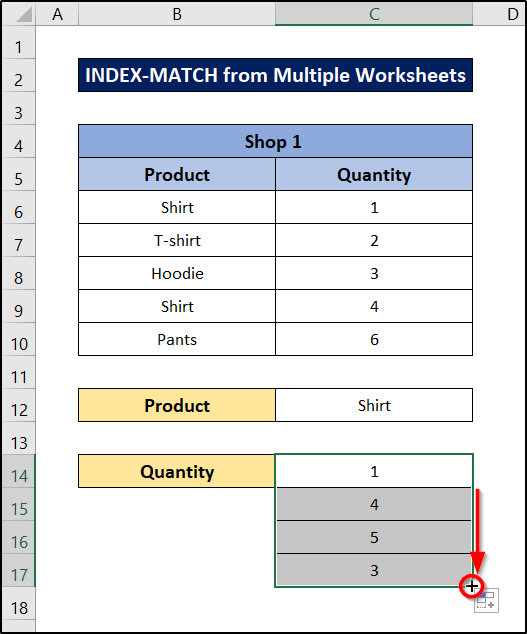 3>
3>
ان جي نتيجي ۾، اسان سڀ ڳولي سگهنداسين. ايڪسل ۾ گھڻن ورڪشيٽس مان INDEX-MATCH استعمال ڪندي ميچون.
6. INDEX-MATCH ڪيترن ئي معيارن لاءِ بغير Array
اسان INDEX-MATCH ڪيترن ئي ميچن يا معيارن لاءِ به استعمال ڪري سگھون ٿا. صف. مثال طور، اچو ته ھيٺيون ڊيٽا سيٽ وٺون.
پر اسان کي اھو حاصل ڪرڻ لاءِ ھڪ مددگار ڪالم جي ضرورت آھي. اسان استعمال ڪنداسين CONCATENATE فنڪشن سوال ۾ فعل کان علاوه. مڪمل ھدايت ڪرڻ لاءِ ھنن قدمن تي عمل ڪريو.
قدم:
- 13> پھريون، سيل چونڊيو F5 ۽ ھيٺ ڏنل فارمولا لکو.
=CONCATENATE(C5,",",D5,",",E5)
- 13>پوءِ پريس ڪريو Enter .

- هاڻي سيل کي ٻيهر چونڊيو ۽ ڪالم جي آخر تائين فل هينڊل آئڪن تي ڪلڪ ڪريو ۽ ڇڪيو ته جيئن باقي سيلن جي فارمولا کي نقل ڪيو وڃي.

- اڳيون، اسان اصل ڊيٽا سيٽ ۾ سڀني 100s لاءِ INDEX-MATCH ڳولينداسون. ان لاءِ، قيمت کي ذخيرو ڪرڻ لاءِ سيل چونڊيو ( H5 ھن صورت ۾).
- پوءِ ھيٺ ڏنل فارمولا داخل ڪريو.
=INDEX(B5:B19,MATCH("100,100,100",F5:F19,0))
🔎 ٽوڙڻفارمولا
👉 MATCH(“100,100,100”,F5:F19,0) ڳولهي ٿو درست ميلاپ جي 100,100,100 رينج ۾ F5: F19 .
👉 پوءِ INDEX(B5:B19,MATCH(“100,100,100”,F5:F19,0)) قدر کي ان پوزيشن ۾ ڏئي ٿو جتي قيمت ملي ٿي.
- آخر ۾، دٻايو Enter . 15>
- پهريون، سيل منتخب ڪريو F5 .
- ٻيو، هيٺ ڏنل فارمولا لکو.
- ٽيون، پريس ڪريو Enter . 15>
- ان کان پوءِ سيل کي ٻيهر چونڊيو. آخر ۾، ڪلڪ ڪريو ۽ ڇڪيو فليل هينڊل آئڪن کي ھيٺ ڪريو ڪجھ سيلز لاءِ سڀ قيمتون حاصل ڪرڻ لاءِ.

هن طريقي سان، اسان INDEX-MATCH استعمال ڪري سگهون ٿا ڪيترن ئي معيارن لاءِ يا ايڪسل ۾ بغير ڪنهن صف جي ميچ.
ايڪسل ۾ INDEX-MATCH فارمولا عمودي طور استعمال ڪندي ڪيترن ئي قدرن کي ڪيئن واپس ڪجي
جيڪڏهن توهان INDEX-MATCH استعمال ڪندي ڪيترن ئي قدرن کي عمودي طور تي واپس ڪرڻ چاهيو ٿا، اچو ته ڏسو هيٺ ڏنل مثال.

انهن قدمن تي عمل ڪريو ڏسڻ لاءِ ته اسان اهو ڪيئن حاصل ڪري سگهون ٿا ڊيٽا سيٽ لاءِ.
قدم:
=IFERROR(INDEX($C$5:$C$14,SMALL(IF($E$5=$B$5:$B$14,ROW($B$5:$B$14)-ROW($B$5)+1),ROW(1:1))),"")
🔎 فارمولي جي ڀڃڪڙي
👉 ROW($B$5:$B$14) واپسي هڪ صف جنهن ۾ قطار جا نمبر هجن B5:B14 .
👉 ROW($B$5:$B$14)-ROW($B$5) +1 سري ۽ سيل جي قطار نمبر جي وچ ۾ فرق واپس ڪري ٿو B5 جيڪو هن صورت ۾ صرف 1 کان 10 جو هڪ صف آهي.
👉 IF( $E$5=$B$5:$B$14,ROW($B$5:$B$14)-ROW($B$5)+1) چڪجي ٿو جتي سيل جي قيمت E5 برابر آهي رينج ۾ B5:B14 ۽ صف ۾ نمبر ڏي ٿو جتي اهو اڳئين کان صحيح آهيصف.
👉 SMALL(IF($E$5=$B$5:$B$14,ROW($B$5:$B$14)-ROW($B$5)+1),ROW 1:1 $14,ROW($B$5:$B$14)-ROW($B$5)+1),ROW(1:1))) پوءِ قيمت واپس ڪري ٿو ان پوزيشن ۾ رينج ۾ C5:C14 .
👉 آخرڪار، IFERROR(INDEX($C$5:$C$14,SMALL(IF($E$5=$B$5:$B$14,ROW($B$5: $B$14)-ROW($B$5)+1),ROW(1:1))),"") پڪ ڪري ٿو ته جيڪڏهن ڪو قدر فارمولا ۾ غلطي جي نتيجي ۾، اهو هڪ خالي اسٽرنگ واپس ڪري ٿو.
35>


اھڙي طرح اسين گھڻن قدر واپس ڪري سگھون ٿا. عمدي طور استعمال ڪندي INDEX-MATCH Excel ۾.
وڌيڪ پڙهو: InDEX MATCH ڪيترن ئي معيارن سان مختلف شيٽ ۾ (2 طريقا)
نتيجو
اڄ لاءِ اهو سڀ ڪجهه آهي. اسان توهان کي ملٽيپ سان INDEX MATCH جا ٻه طريقا ڏيکارڻ جي ڪوشش ڪئي آهي. ملن ٿا. اميد ته توهان کي هي مددگار ثابت ٿيندو. تبصرو ڪرڻ لاء آزاد محسوس ڪريو جيڪڏهن ڪا شيء سمجهڻ ڏکيو لڳي ٿي. توھان ڀليڪار آھيو اسان کي مطلع ڪرڻ لاءِ اسان کي ڪنھن ٻئي طريقن جي ڪم لاءِ.
ھن جھڙن وڌيڪ ھدايتن لاءِ، وڃو Exceldemy.com .
قدرcolumn_number: صف ۾ ڪالم جنهن مان هڪ قدر واپس ڪرڻي آهي
علاقه_نمبر: ريفرنس ۾ هڪ حد چونڊيندو آهي جتان واپس ڪرڻ لاءِ چونڪ جو row_num and column_num . هي هڪ اختياري ميدان آهي.
فارمولا لکڻ دوران توهان اهو چونڊي سگهو ٿا ته مهيا ڪيو وڃي row_number or column_number . جيڪڏھن توھان مهيا ڪريو row_number ته پوءِ اھو اختياري آھي استعمال ڪرڻ لاءِ column_number ۽ ان جي برعڪس.
توھان چيڪ ڪري سگھوٿا Microsoft support سائيٽ گہرے نحو لاءِ بريڪ ڊائون.
ملڪ فنڪشن جا بنيادي
عملي طور تي، هڪ فنڪشن توهان کي گهڻو ڪري ملندو INDEX فنڪشن آهي ميچ فنڪشن . MATCH فنڪشن استعمال ڪيو ويندو آھي ھڪڙي مخصوص شيءِ جي پوزيشن کي سيلز جي ھڪڙي حد ۾ ڳولڻ لاءِ. اهو رينج ۾ ڪنهن خاص شيءِ جي لاڳاپي واري پوزيشن کي واپس ڏئي ٿو.
MATCH فنڪشن جو نحو آهي
0> MATCH(lookup_value, lookup_array, match_type) lookup_value: the value to search to the lookup_array.
lookup_array: سيلن جو هڪ سلسلو جيڪو ڳولهيو پيو وڃي.
match_type: هي هڪ اختياري ميدان آهي. توھان داخل ڪري سگھو ٿا 3 قدر.
1 = ننڍو يا برابر lookup_value
0 = Exact lookup_value
-1 = ڏسجي_value کان وڏو يا برابر
وڌيڪ وڌيڪ سمجھڻ لاءِ، توھان چيڪ ڪري سگھو ٿا Microsoft support سائيٽ.
INDEX استعمال ڪرڻ جا 6 مناسب مثال- فارمولا سان گڏگھڻن ملن
هاڻي اسان انهن فارمولن ۽ نظرين کي عمل ۾ آڻينداسين پنهنجي ڊيٽا سيٽ ۾. اسان مختلف منظرنامن کي استعمال ڪندي حل ڪيو آهي INDEX-MATCH Excel ۾ ڪيترن ئي ميچن سان ۽ انهن کي بهتر سمجهڻ لاءِ مختلف حصن ۾ شامل ڪيو آهي. ان کي ڏسڻ لاءِ گڏ ٿيو ته اسان انهن کي مختلف حالتن ۾ ڪيئن لاڳو ڪري سگهون ٿا يا جيڪڏهن توهان ڪنهن مخصوص کي پسند ڪيو ٿا، ته توهان ان کي مٿي ڏنل جدول ۾ ڳولي سگهو ٿا.
1. INDEX-MATCH گھڻن معيارن سان
لاء متعدد معيار سان قيمتون آڻڻ سڀ کان پهريان معيار مقرر ڪريو. مثال طور، جيڪڏهن توهان ننڍي سائيز جي قميص جي قيمت ٻيهر حاصل ڪرڻ چاهيو ٿا(اسان جي ورڪ بڪ ۾)، توهان کي پروڊڪٽ جو نالو مقرر ڪرڻو پوندو – شرٽ ۽ سائيز – ننڍو.

ھاڻي انھن قدمن تي عمل ڪريو ڏسڻ لاءِ ته ڪيئن اسان فارمولا استعمال ڪري سگھون ٿا انڊيڪس ميچ ڳولڻ لاءِ Excel ۾ انھن گھڻن ميچن سان.
Steps:
- پهرين سيل منتخب ڪريو G6 .
- پوءِ ھيٺ ڏنل فارمولا لکو.
=INDEX(D5:D15,MATCH(1,(G4=B5:B15)*(G5=C5:C15),0))
🔎 فارمولي جي ڀڃڪڙي
INDEX(D5:D15,MATCH(1,(G4=B5:B15)*(G5=C5: C15),0))
👉 (G4=B5:B15) ۽ (G5=C5:C15) ٻئي حالتون آهن ۽ يا ته واپسي TRUE يا FALSE ان تي منحصر آهي ته حالتون صحيح آهن يا نه. عددي لحاظ کان، اھي 1 يا 0 آھن. تنھنڪري ضرب 1 موٽائي ٿو جتي اھي ٻئي سچا آھن.
👉 MATCH(1,(G4=B5:B15)*(G5=C5:C15), 0) جتي ٻئي حالتون آهن پوزيشن کي موٽائي ٿوسچو. انهي صورت ۾، اهو آهي 1.
👉 INDEX(D5:D15,MATCH(1,(G4=B5:B15)*(G5=C5:C15),0)) فارمولا جي پوئين حصي جي واپسي واري پوزيشن ۾ قيمت واپس ڪري ٿو.
- آخر ۾، دٻايو Enter .

اهڙيءَ طرح اسان INDEX MATCH استعمال ڪري سگهون ٿا ڪيترن ئي معيارن لاءِ يا Excel ۾ ميچز لاءِ.
وڌيڪ پڙهو: ڪيئن ملائي مختلف معيارن مان هڪسل ۾ مختلف صفن مان
2. INDEX-MATCH ڪيترن ئي معيارن سان قطارن ۽ ڪالمن سان تعلق رکي ٿو
هن سيڪشن ۾، اسان بحث ڪنداسين ته ڪيئن هڪ نظر کي انجام ڏيڻ لاءِ ٻن يا وڌيڪ معيارن جي جانچ ڪندي قطار ۽ ڪالمن ۾ . اهو ٿورڙو مشڪل ۽ پيچيده لڳي سگھي ٿو.
اسان پنهنجي مثال ۾ ٿوري تبديلي آڻيون ٿا، اسان جي ٽيبل کي هاڻي اهڙي طرح ترتيب ڏنو ويو آهي ته سائيز جون قيمتون (Small, Large, M, XL) انفرادي ڪالمن جي نمائندگي ڪن.

اڳئين حصي سان ملندڙ جلندڙ، پراڊڪٽ ۽ گهربل سائيز کي معيار جي قدرن جي طور تي مقرر ڪريو.
ڏسڻ لاءِ انهن قدمن تي عمل ڪريو ته اسان ان لاءِ فارمولا ڪيئن استعمال ڪري سگهون ٿا سيڪشن.
Steps:
- پهرين، سيل چونڊيو I6 .
- پوءِ هيٺ ڏنل فارمولا لکو. اهو.
=INDEX(C5:F7,MATCH(I4,B5:B7,0),MATCH(I5,C4:F4,0))
🔎 فارمولي جي ڀڃڪڙي
👉 MATCH(I4,B5:B7,0) I4 رينج ۾ B5:B7 .
👉 ساڳيءَ طرح، MATCH(I5,C4:F4,0) I5 رينج ۾ C4:F4 جي قدر جو صحيح ملاپ ڏئي ٿو. .
👉 آخرڪار، INDEX(C5:F7,MATCH(I4,B5:B7,0),MATCH(I5,C4:F4,0)) پهرئين فنڪشن جي آئوٽ پٽ کي قطار نمبر طور وٺي ٿو ۽ ٻئي فنڪشن کي ڪالم نمبر ۽ قيمت واپس ڪري ٿو جيڪا رينج کان پوزيشن ۾ آهي C5:F7 .
- ان کان پوء، پريس ڪريو Enter .

ان ڪري، اسان استعمال ڪري سگھون ٿا INDEX-MATCH گهڻن معيارن سان جيڪي قطار ۽ ڪالمن سان تعلق رکن ٿا.
وڌيڪ پڙهو: Excel Index Match سنگل/گهڻن معيارن سان سنگل/گهڻن نتيجن سان
ملندڙ ريڊنگز
- انڊيڪس ميچ 3 سان ايڪسل ۾ معيار (4 مثال)
- انڊيڪس ميچ ايڪسل ۾ ڪيترن ئي شيٽس ۾ (متبادل سان) 14>13> ملڪيت جي تحت INDEX-MATCH افعال سان گڏ Excel ۾ معيار
- انڊيڪس ملائي گھڻن قطارن جو مجموعو Excel ۾ (3 طريقا)
- انڊيڪس-مچ فارمولا ايڪسل ۾ گھٽ ۾ گھٽ قدر ڳولڻ لاءِ (4) مناسب طريقا)
3. INDEX-MATCH غير ڀرپاسي واري ڪالمن مان
هن حصي ۾، اسين توهان کي ڏيکارينداسين ته ميچ ڪيئن حاصل ڪجي. ng قدر ٻه غير ڀرسان ڪالمن استعمال ڪندي. اضافي طور تي، اسان کي ضرورت آهي IFERROR فنڪشن هن منظرنامي لاءِ.
اهو هوندو ڊيٽا سيٽ لاءِ مظاهري لاءِ.

انهن قدمن تي عمل ڪريو اهو ڏسڻ لاءِ ته اسان ڪيئن استعمال ڪري سگهون ٿا INDEX-MATCH هن ڊيٽا سيٽ ۾ غير ويجهن ڪالمن (پراڊڪٽ ۽ رقم) لاءِ.
Steps:
- پهرين، سيل چونڊيو G6 .
- پوءِ هيٺ لکوان ۾ ڏنل فارمولا.
=IFERROR(INDEX(B4:D7,MATCH(G5,B4:B7,0),MATCH(F6,B4:D4,0)),"No Value")
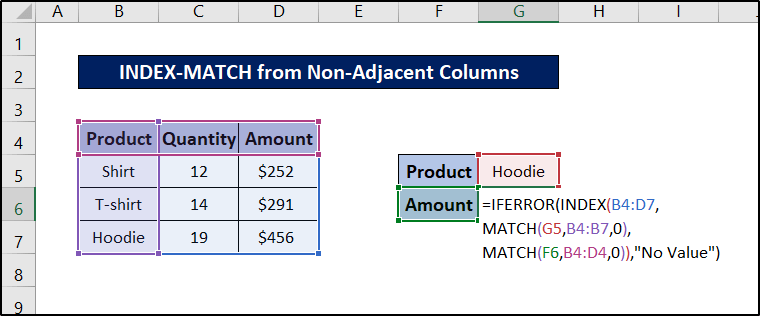
🔎 فارمولي جي ڀڃڪڙي
IFERROR(INDEX(B4:D7,MATCH(G5,B4:B7,0),MATCH(F6,B4:D4,0))," ڪابه قيمت نه آهي")
👉 MATCH(G5,B4:B7,0) سيل جي قيمت جي صحيح ميل ڳولي ٿو G5 رينج ۾ B4:B7 .
👉 ۽ MATCH(F6,B4:D4,0) جنهن جي درست ملاپ ڳولي ٿو F6 رينج آهي B4:D4 .
👉 پوءِ INDEX(B4:D7,MATCH(G5,B4:B7,0)،MATCH(F6,B4:D4,0)) لڳي ٿو پهرين فنڪشن جي قيمت قطار نمبر طور ۽ ٻي فنڪشن جي قيمت ڪالمن نمبر جي طور تي ۽ قيمت انهي پوزيشن ۾ رينج ۾ واپس آڻيندي B4:D7 .
👉 آخرڪار، IFERROR(INDEX (B4:D7,MATCH(G5,B4:B7,0),MATCH(F6,B4:D4,0)),"No Value") string "No Value" موٽائي ٿو جيڪڏھن عمل ڪرڻ دوران ڪو نقص آھي فارمولا. ٻي صورت ۾، اهو معمول جي قيمت ڏي ٿو.
- اڳيون، پريس ڪريو Enter پنهنجي ڪيبورڊ تي.

جيئن نتيجي ۾، اسان INDEX-MATCH استعمال ڪندي مطلوبه ميچ ڳولي سگھون ٿا INDEX-MATCH غير ڀرپاسي واري ڪالمن مان چونڊيل معيارن لاءِ، حتي گهڻن لاءِ، Excel ۾.
4. INDEX-MATCH ڪيترن ئي جدولن مان
گھڻن جدولن مان ميچ ڳولڻ لاءِ اسان استعمال ڪري سگھون ٿا INDEX-MATCH فارمولا. هن فنڪشن سان گڏ، اسان کي ضرورت پوندي SMALL ، ISNUMBER ، ROW ، COUNTIF ، ۽ IFERROR افعال پڻ. .
مثال جي شيٽ ۾، اسان وٽ 2 دڪان جون شيون آهن. هن شيٽ کي استعمال ڪندي، اسان ڏسنداسين ته ڪيئنڪم ڪرڻ لاءِ.

انهن قدمن تي عمل ڪريو ڏسڻ لاءِ ته اسان ڪيئن استعمال ڪري سگهون ٿا انهن ڪمن جو ميلاپ سان گڏ INDEX-MATCH ڪيترن ئي ميچن سان گڏ هڪسل ۾ ٽيبل جي هن سيٽ مان .
Steps:
- پهرين، سيل چونڊيو C14 .
- هاڻي هيٺ ڏنل فارمولا لکو.
=IFERROR(INDEX($C$6:$C$10, SMALL(IF(ISNUMBER(MATCH($B$6:$B$10, $C$12, 0)), MATCH(ROW($B$6:$B$10), ROW($B$6:$B$10)), ""), ROWS($A$1:A1))), INDEX($F$6:$F$10, SMALL(IF(ISNUMBER(MATCH($E$6:$E$10, $C$12, 0)), MATCH(ROW($E$6:$E$10), ROW($E$6:$E$10)), ""), ROWS($A$1:A1)-COUNTIF($B$6:$B$10, $C$12))))

🔎 فارمولي جي ڀڃڪڙي
IFERROR(INDEX($C$6:$C$10, SMALL(IF(ISNUMBER(MATCH($B$6:$B$10, $C$12, 0)), MATCH( ROW($B$6:$B$10)، ROW($B$6:$B$10))، "")، ROWS($A$1:A1)))، INDEX($F$6:$F$10، SMALL( IF(ISNUMBER(MATCH($E$6:$E$10, $C$12, 0)), MATCH(ROW($E$6:$E$10), ROW($E$6:$E$10)), "") , ROWS($A$1:A1)-COUNTIF($B$6:$B$10, $C$12))))
👉 MATCH($B$6:$B$10, $C$12, 0) ملندو آهي C12 رينج ۾ B6:B10 .
👉 ISNUMBER(MATCH($B) $6:$B$10, $C$12, 0)) چڪجي ٿو ته قيمت هڪ نمبر آهي فنڪشن ۾.
👉 IF(ISNUMBER(MATCH($B$6:$B$10) , $C$12, 0))، MATCH(ROW($B$6:$B$10)، ROW($B$6:$B$10))، “”) ROW($B$6:$B$1 0)) چيڪ ڪري ٿو ته پوئين فنڪشن هڪ نمبر آهي يا نه. جيڪڏهن اهو آهي، ته اهو واپسي جي پيداوار جي قيمت MATCH(ROW($B$6:$B$10))، ROW($B$6:$B$10)) جيڪا اها پوزيشن آهي جتي قطار جي صف نمبر پهرين ۽ سيڪنڊ ۾ ملن ٿا ROW فنڪشن. ٻي صورت ۾، اهو هڪ خالي اسٽرنگ موٽائي ٿو.
👉 SMALL(IF(ISNUMBER(MATCH($B$6:$B$10, $C$12, 0))، MATCH(ROW($B$6: $B$10), ROW($B$6:$B$10)),"")، ROWS($A$1:A1)) واپسي ٿو ROWS($A$1:A1) -سڀ کان ننڍو قدر صف مان.
👉 آخرڪار. INDEX($C$6:$C$10, SMALL(IF(ISNUMBER(MATCH($B$6:$B$10, $C$12, 0)), MATCH(ROW($B$6:$B$10), ROW($B$6:$B$10))، “”)، ROWS($A$1:A1))) قدر واپسي ان پوزيشن ۾ رينج ۾ C6:C10 .
👉 INDEX($F$6:$F$10, SMALL(IF(ISNUMBER(MATCH($E$6:$E$10, $C$12, 0)), MATCH(ROW($E$6: $E$10)، ROW($E$6:$E$10))، "")، ROWS($A$1:A1)-COUNTIF($B$6:$B$10، $C$12))) ڪي ٿو ساڳي شيء، پر ٻئي جدول کان جيئن ته فارمولا جي هن حصي ۾ حدون واضح طور تي مختلف آهن.
👉 آخر ۾، سڄو فنڪشن سڄو فنڪشن وٺندو آهي ۽ واپس ڪري ٿو INDEX-MATCH مجموعا IFERROR فنڪشن جو اثر اهو آهي ته جيڪڏهن فارمولا تي عمل ڪرڻ دوران غلطيون هجن ته اها ڪا به قيمت واپس نه ڪندي.
- پوءِ Enter کي دٻايو.

- ان کان پوءِ، سيل کي ٻيهر چونڊيو ۽ ٽيبل مان باقي قيمتون ڳولڻ لاءِ ڪيترن ئي سيلز لاءِ فل هينڊل آئڪن کي هيٺ دٻايو ۽ ڇڪيو. توھان اضافي سيلز کي ڇڪي سگھو ٿا، Excel قدرن کي روڪي ڇڏيندو جڏھن انھن مان وڌيڪ ڪونھي.

اھڙي طرح اسان INDEX-MATCH استعمال ڪري سگھون ٿا معيار استعمال ڪندي Excel ۾ گھڻن جدولن.
وڌيڪ پڙھو: Excel ۾ گھڻن معيارن کي استعمال ڪندي INDEX، MATCH، ۽ COUNTIF فنڪشن
5. INDEX-MATCH کان گھڻن ورڪشيٽس
اسان استعمال ڪري سگھون ٿا INDEX-MATCHفارمولا مختلف ورقن تي. هتي اسان وٽ اهي ٻه ٽيبل آهن ٻن مختلف ورڪ شيٽس تي.

شاپ 1 لاءِ دڪان 1 شيٽ ۽ دڪان 2 لاءِ دڪان 2 شيٽ.

نتيجو پيدا ڪرڻ لاءِ اسان کي صرف سيل ريفرنس جي اڳيان شيٽ جو نالو مهيا ڪرڻ جي ضرورت آهي. وڌيڪ تفصيلن لاءِ ھنن قدمن تي عمل ڪريو.
Steps:
- سڀ کان پھريائين سيل چونڊيو C14 شيٽ ”شاپ 1“ مان.
- پوءِ هيٺ ڏنل فارمولا لکو.
=IFERROR(INDEX($C$6:$C$10, SMALL(IF(ISNUMBER(MATCH($B$6:$B$10, $C$12, 0)), MATCH(ROW($B$6:$B$10), ROW($B$6:$B$10)), ""), ROWS($A$1:A1))), INDEX('Shop 2'!$C$6:$C$10, SMALL(IF(ISNUMBER(MATCH('Shop 2'!$B$6:$B$10, $C$12, 0)), MATCH(ROW('Shop 2'!$B$6:$B$10), ROW('Shop 2'!$B$6:$B$10)), ""), ROWS($A$1:A1)-COUNTIF($B$6:$B$10, $C$12)))) 3>

🔎 فارمولي جي ڀڃڪڙي
IFERROR(INDEX($C$6:$C$10, SMALL(IF(ISNUMBER(MATCH($B$6:$) B$10، $C$12, 0))، MATCH(ROW($B$6:$B$10)، ROW($B$6:$B$10))، "")، ROWS($A$1:A1))) , INDEX('Shop 2'!$C$6:$C$10, SMALL(IF(ISNUMBER(MATCH('Shop 2'!$B$6:$B$10, $C$12, 0)), MATCH(ROW(' دڪان 2'!$B$6:$B$10)، ROW('Shop 2'!$B$6:$B$10))، "")، ROWS($A$1:A1)-COUNTIF($B$6:$ B$10، $C$12))))
👉 ملڪ سيل جو C12 رينج ۾ B6:B10 .
👉 ISNUMBER(MATCH($B$6:$B$10, $C$12, 0) ) چيڪ ڪري ٿو ته پوئين فنڪشن جو آئوٽ هڪ نمبر آهي يا نه. جنهن مان اهو معلوم ٿئي ٿو ته ميچ هئي يا نه. اهو صرف نمبر جي قيمت کي بولن ۾ تبديل ڪرڻ لاءِ آهي.
👉 پوءِ IF(ISNUMBER(MATCH($B$6:$B$10, $C$12, 0)), MATCH(ROW($) B$6:$B$10)، ROW($B$6:$B$10))، "") بولين جي قيمت لاءِ چيڪ ڪريو ۽ واپسي MATCH(ROW($B$6:$B$10)،

